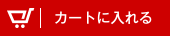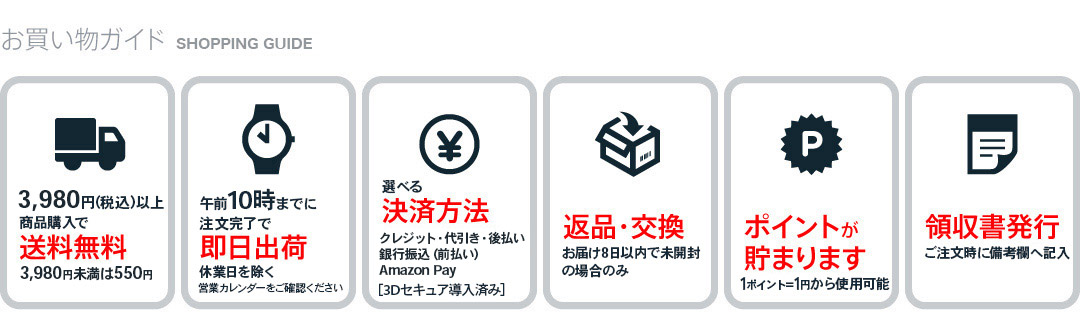PS4・PS4 Proのロード時間を劇的に短縮!ロジテックダイレクトが外付け/内蔵タイプ別におすすめを厳選紹介。USB接続ですぐに使えるスティック型や、PS4 Pro向け換装用SSDまで、SSDをタイプ別に比較・解説!導入メリットから設定手順まで分かりやすくご案内。
ロード時間の大幅短縮
SATA SSDへの換装で、30%以上の改善が一般的とのテスト結果もあります。
フレームレートには直接影響しないが総合的には安定化
SSD化だけではFPS改善には繋がらないが、ロード時のフリッカーやスタッター(カクつき)が減るためゲーム体験が向上します。
静音・信頼性の向上
SSDは可動部がないため、ファン音以外の音がなく静かに動作します。磁気ディスク式HDDと比べ、長期的な耐久性にも優れています。
汎用性と将来的な活用
PS4 ProでのSATA III接続により、最大性能を活かせますが、SSDはその後PCや新型機(PS5など)でも再利用できます。


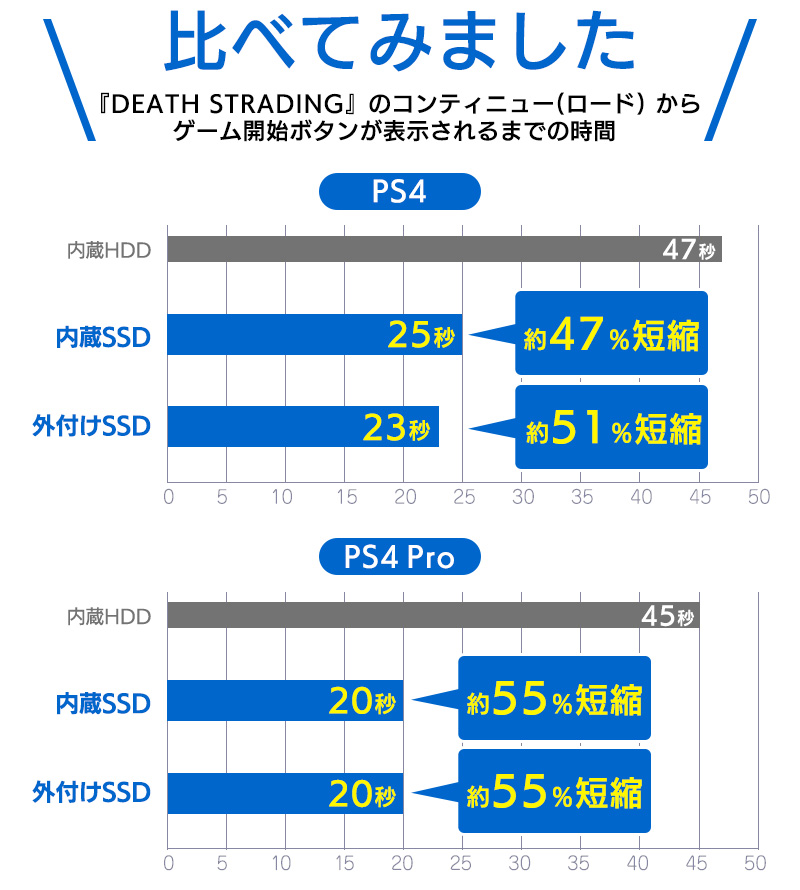
【使用ソフト】DEATH STRADING (バージョン1.00)
【測定方法】Continueしたのち、ロードが完了しゲーム開始ボタンが表示されるまでの時間を計測、これを5回計測し平均値を算出。
【測定環境】PlayStation®4(CUH-1000A)、PlayStation®4 Pro(CUH-7000B)、システムソフトウェア 7.00
※数値は、上記測定環境で得られた結果です。必ずしも同様の結果が得られることを保証するものではありませんのでご了承ください。(当社調べ、2019年11月現在)
 |
 |
外付けスティック型SSD/ポータブルSSD(USB接続)
[PS4 / PS4 Slim]
外付けSSDをUSBケーブルでPS4に接続して高速化する方法です。PS4®(PS4 / PS4 Slim)は、SATA3(6Gbps)対応の外付けSSDを、USB3.2 Gen1(USB3.0)ケーブルで接続すると、5Gbpsの転送速度で使えるためSSDの性能を最大限に引き出せます。
LMD-SPDLシリーズ(外付けスティック型SSD)

- インターフェース:USB Type-A 5Gbps(USB3.2[Gen1]/USB3.0/USB2.0)
- 容量:500GB / 1TB
- SSDの熱を効率的に逃がすメタルケース採用。PS4 Slimでも使いやすい極薄スティックタイプ。
LMD-SPCHシリーズ(外付けスティック型SSD・デュアルコネクタ対応)

- インターフェース:USB 3.2 Gen2(Type-A & Type-C両対応)
- 容量:500GB / 1TB
- USB-CとA両対応コネクタ搭載で使い勝手バツグン。PS4の他にPS5のゲーム保存にも。USB-AとUSB Type-Cを切り替えられる本製品ならPS4からPS5へ楽にデータを移行することができます。
LMD-PBL2000U3BK(大容量・高耐久・ポータブルSSD)

- インターフェース:USB3.1 Gen1(Type-A)
- 容量:2TB
- 大容量2TB&耐衝撃モデル。大量のゲームをインストールしたい方におすすめです。


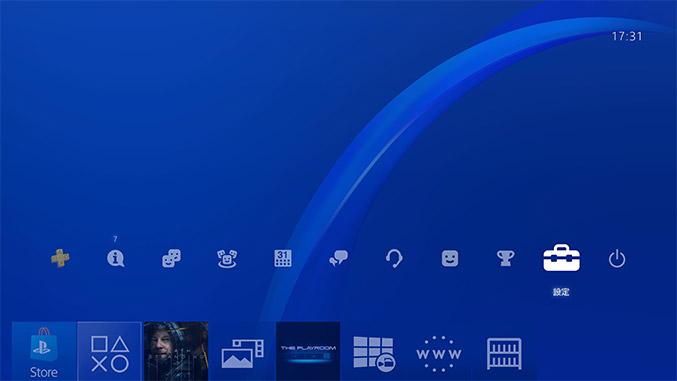
1. 外付けストレージを接続して「設定」メニューを選択します。
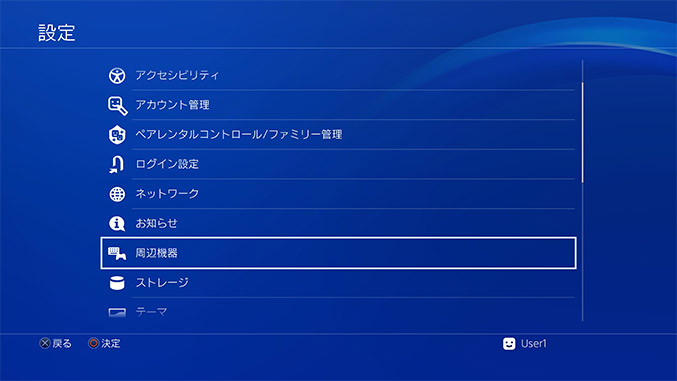
2. 「周辺機器」を選択します。
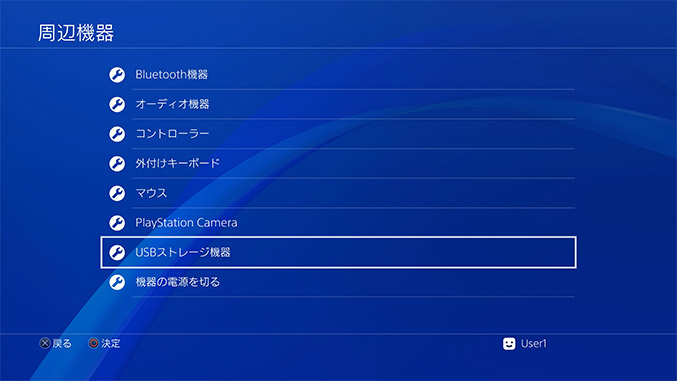
3. 「USBストレージ機器」を選択します。
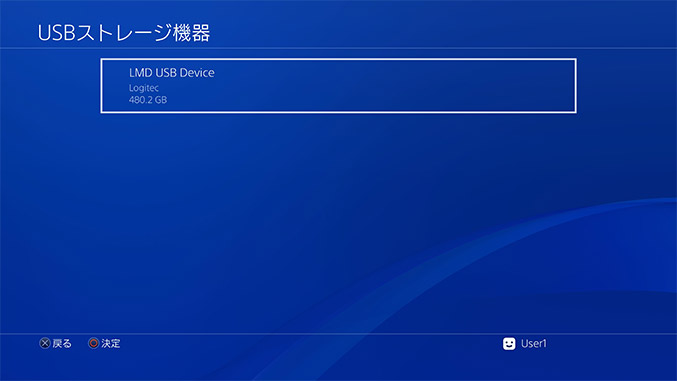
4. SSDを選択します。
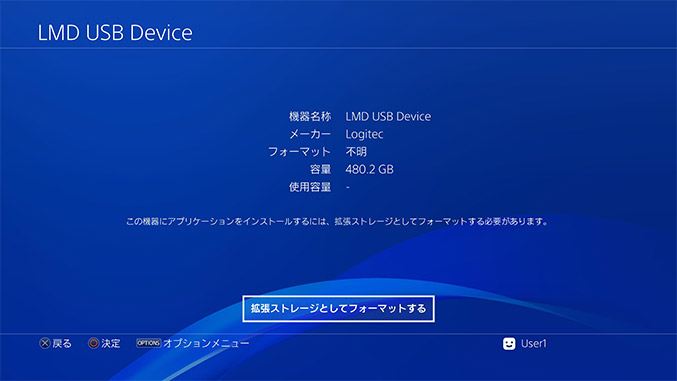
5. 「拡張ストレージとしてフォーマットします」を押します。

6. 「次へ」を押します。
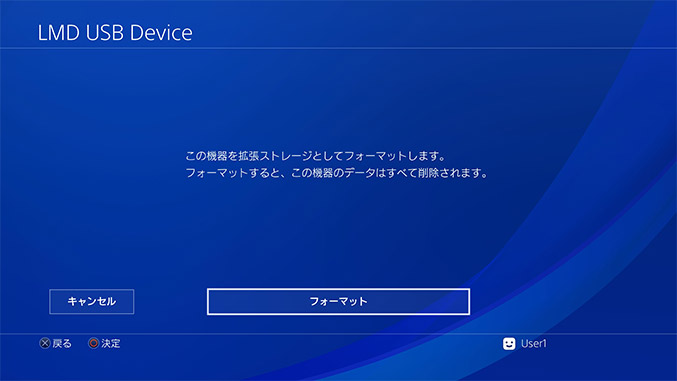
7. 初期化の注意が表示されますので、内容確認後、「フォーマット」を押します。
※USBストレージ機器のフォーマットを行います。そのため、USBストレージ機器にデータが入っている場合は別の記憶媒体へバックアップしてください。フォーマットを行うと、ハードディスクのデータは全て削除されます。
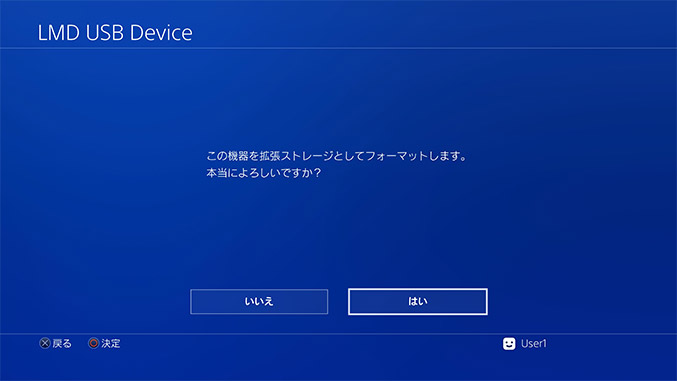
8. 内容確認後、「はい」を選択します。
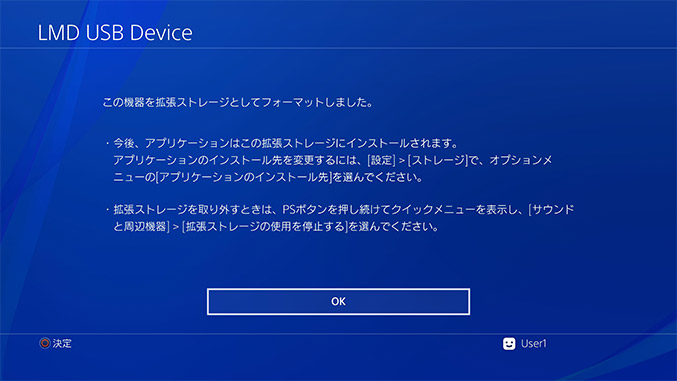
9. 「OK」を押して完了です。
【接続が終わったら、PS4本体からアプリケーションを外付けSSDに移します。】
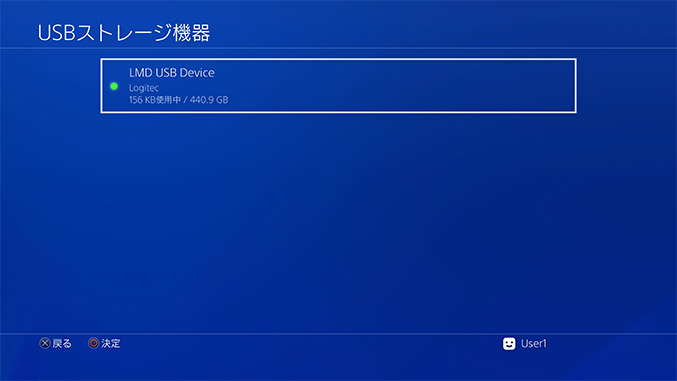
1. 外付けSSDが認識中はグリーンのボタンが点灯します。
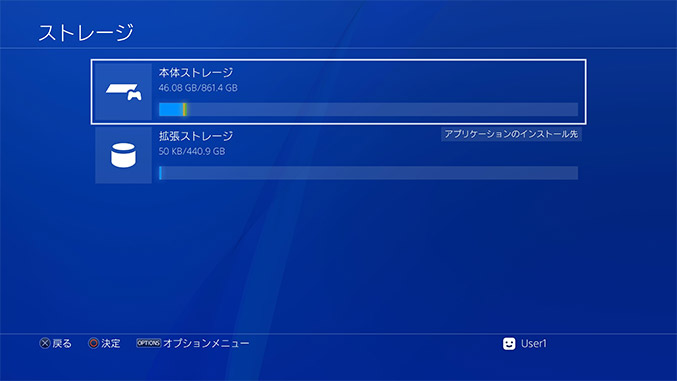
2. 「設定」→「ストレージ」で、本体に接続されているストレージが表示されますので、「本体ストレージ」を選択します。
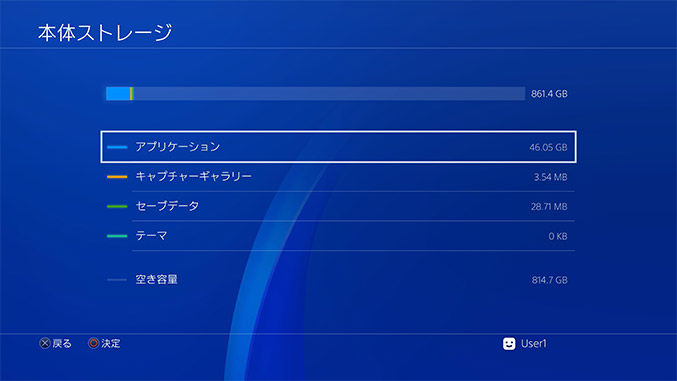
3. 「アプリケーション」を選択します。
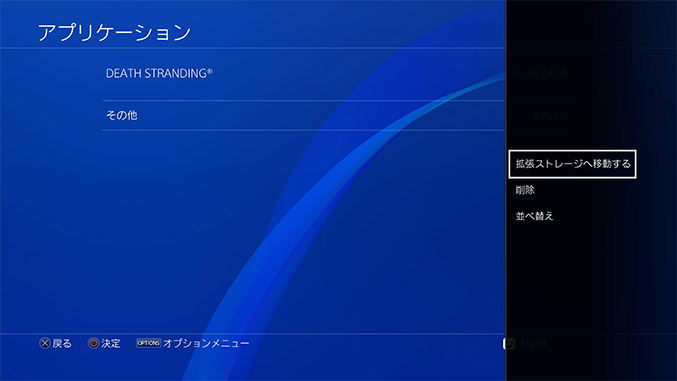
4. 移動させたいタイトルを選択し、「拡張ストレージへ移動する」を選択します。
内蔵換装用 2.5インチ SSDキット[PS4 Proおすすめ]
PS4®Proはインターフェイスが転送速度6GbpsのSATA IIIに対応しています。この性能を最大限に引き出すには内蔵HDDを内蔵SSDに換装(交換)するのがおすすめ!内蔵HDDを換装するにはケースを外してHDDを取り外し、データのバックアップとシステムソフトウェアを再インストールする必要があります。換装用のSSDは容量160GB以上を推奨。(システム領域として約100GB使用されます。)
LMD-SSシリーズ(内蔵SSD換装キット)

- インターフェース:PC側-USB3.0 / HDDケース側-SATA (シリアルATA) / SSD側-SATA 6Gbps
- 容量:960GB / 2TB
- 7mm 9.5mm変換スペーサー + データ移行ソフト 付き
- 内蔵HDDをSSDに換装して高速化する換装用キットです。換装後に取り出したハードディスクは付属のハードディスクケースに装着して外付けハードディスクとして使うことができます。

【換装前にPS4本体内のデータをバックアップします】
PS4本体内のデータをバックアップ・復元する方法は2通りあります。ここでは本体内のデータを丸ごとバックアップ・復元する方法をご説明します。
※事前に「設定」から「本体ストレージ管理」を選択し、PS4本体内蔵HDDの使用容量を確認してください。十分な容量を持つ、USBメモリーまたは外付けストレージをPS4で使用するにはFAT32またはexFATにフォーマットする必要があります。
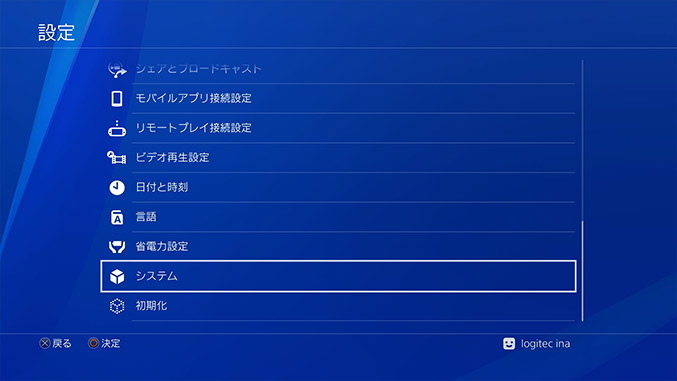
1. PS4へUSBストレージ機器を接続し、「設定」から「システム」を選択します。
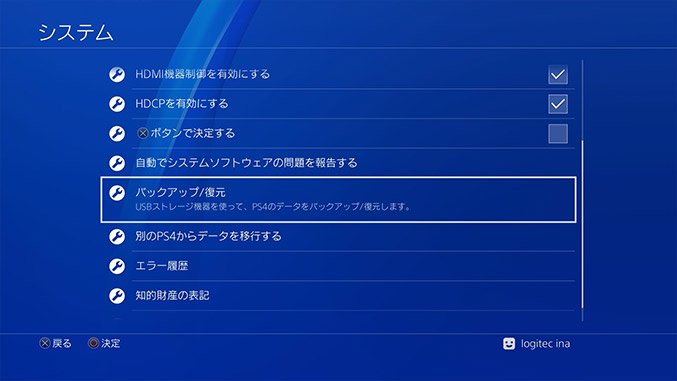
2. 「バックアップ/復元」メニューを選択します。
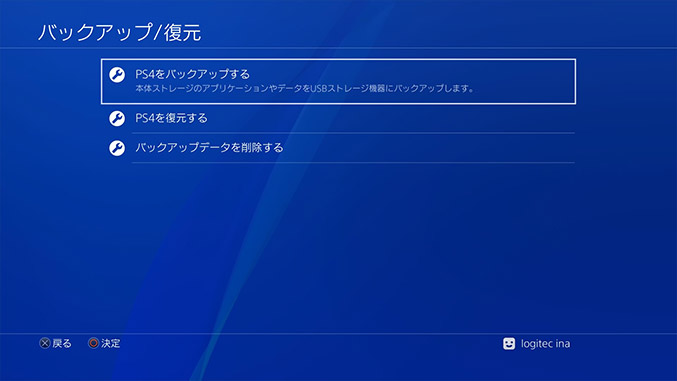
3. 「PS4をバックアップする」を選択します。
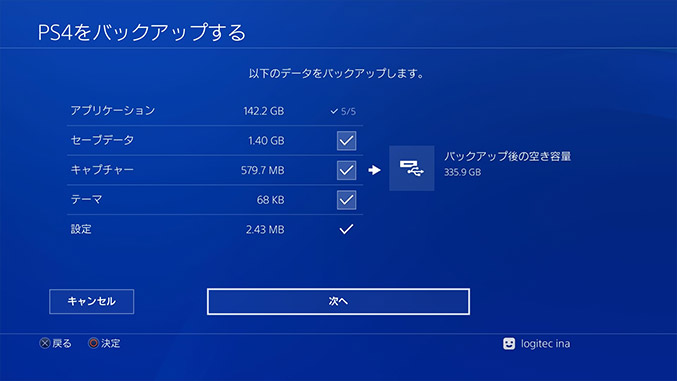
4. バックアップデータの推定容量と、バックアップ先(USBストレージ機器)の空き容量が表示されます。
※容量が付属している場合はバックアップできません。
※アプリケーションデータはバックアップしないことも可能です。(アプリケーションデータをバックアップしなかった場合は、復元した後にアプリを再ダウンロード・再インストールする必要があります。)

5. 確認画面が表示されますので、「バックアップする」を選択してください。その後、バックアップが開始されます。
【システムソフトウェアをダウンロード】
パソコンから「PlayStation®4システムソフトウェア アップデート」へアクセスし、PS4用システムを再インストールするためのシステムソフトウェアをダウンロードします。ダウンロードしたシステムソフトウェアは指定されたとおりにフォルダー作成し、USBメモリーに保存します。
【準備が完了したら換装】
フォーマットや、システムソフトウェアをダウンロードが完了したらSSDに交換します。SSDに交換する手順は動画で紹介しています。
【復元手順】
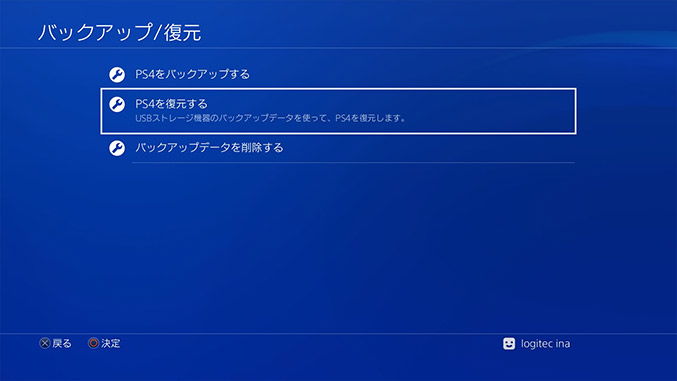
1. バックアップしたデータが保存されているUSBストレージ機器をPS4本体に接続した後、「バックアップ/復元」メニューから「PS4を復元する」を選択します。
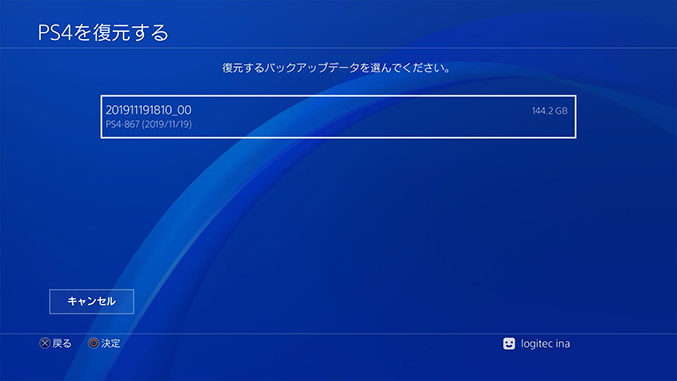
2. 復元するバックアップデータを選択します。
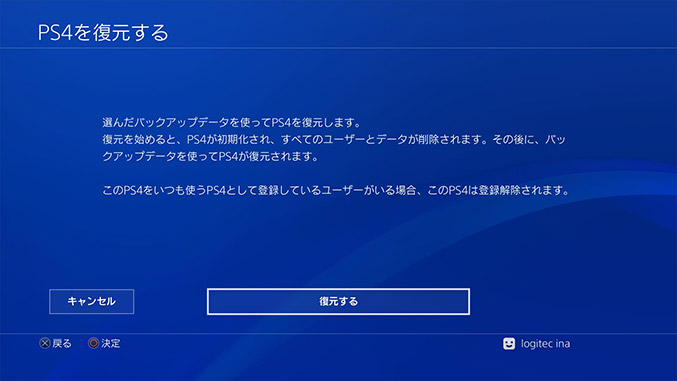
3. 初期化の注意が表示されますので、内容確認後、「復元する」を選択します。
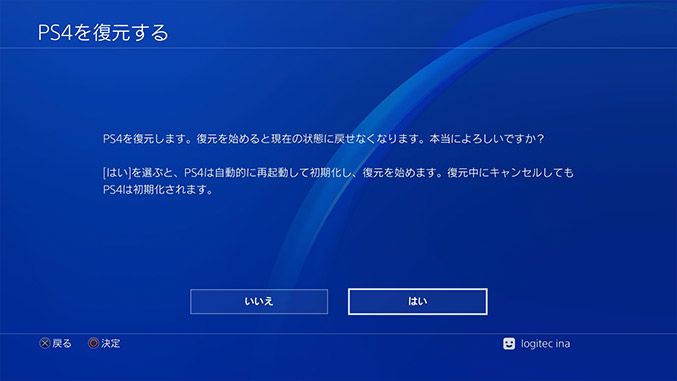
4. 確認画面が表示されますので、内容確認後、「はい」を選択します。その後、復元が開始されます。
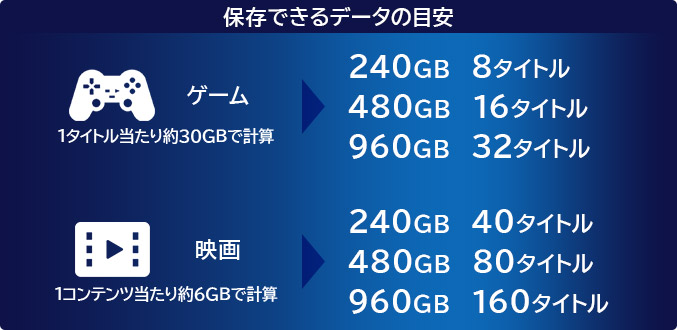
▼PS5のSSD化も紹介しております▼
※上記仕様およびこの検証内容は、PlayStation®4/PlayStation®4 Proまたは当社製品のドライバまたはファームウェアのアップデート等により、予告なく変更いたします。
※この検証内容については当社の独自調査によるものであり、株式会社ソニー・インタラクティブエンタテインメントへのお問い合わせはご容赦願います。
※この検証内容によってお客様のPlayStation®4/PlayStation®4 Proなどの機器に対し、いかなる損害、データ損失、不具合その他いかなる結果が発生しても当社は責任を負いかねるものとします。
※SSDが故障した場合、保存していたアプリケーションの損失等が発生しても当社は責任を負いかねるものとします。
※拡張ストレージを取り外す際は、必ず正しい手順で取り外してください。不正な方法で取り外しをおこなうと、故障やデータ破損の原因になります。
※拡張ストレージの取り外し手順:[設定]>[周辺機器]>[USBストレージ機器]か、クイックメニューの[サウンドと周辺機器]から[拡張ストレージの使用を停止する]を選択します。
※同じアプリケーションが本体ストレージおよび拡張ストレージにある場合は、どちらかを削除しない限り拡張ストレージはマウントできません。
※外付けSSDをPlayStation®4/PlayStation®4 Proの拡張ストレージとしてフォーマットする際、もともとSSDに保存されていたデータは失われます。
※複数のパーティションが作成されている場合、先頭のパーティションのみが使用可能です。
※電源連動機能は動作しない場合があります。
※「PlayStation®」「PS4®」は株式会社ソニー・インタラクティブエンタテインメントの登録商標または商標です。
※その他記載されている会社名、製品名は、各社の登録商標または商標です。
送料無料
LMD-SPCH100UAC
1TB/シルバーグレイ
在庫:在庫あり
税込価格:¥14,480
132POINT還元
送料無料
LMD-SPCH050UAC
500GB/シルバーグレイ
在庫:在庫あり
税込価格:¥7,866
72POINT還元
送料無料
LMD-SPBH100U3BK
1TB
在庫:在庫あり
税込価格:¥14,480
132POINT還元
送料無料
LMD-SPDL100U3
1TB/USB-A
在庫:在庫あり
税込価格:¥10,906
99POINT還元
送料無料
LMD-SPE050UAC
500GB
在庫:在庫あり
税込価格:¥6,080
55POINT還元
送料無料
LMD-SS2000KU3
2TB
在庫:在庫あり
税込価格:¥20,980
191POINT還元
送料無料
LMD-SPE100UAC
1TB
在庫:在庫あり
税込価格:¥11,191
102POINT還元
送料無料
LMD-SPBH050U3BK
500GB
在庫:在庫あり
税込価格:¥7,980
73POINT還元

![ロジテック公式通販サイト[ロジテックダイレクト]Logitec Direct](http://d2ckyz1e9109t.cloudfront.net/img/common/sitelogo.png)